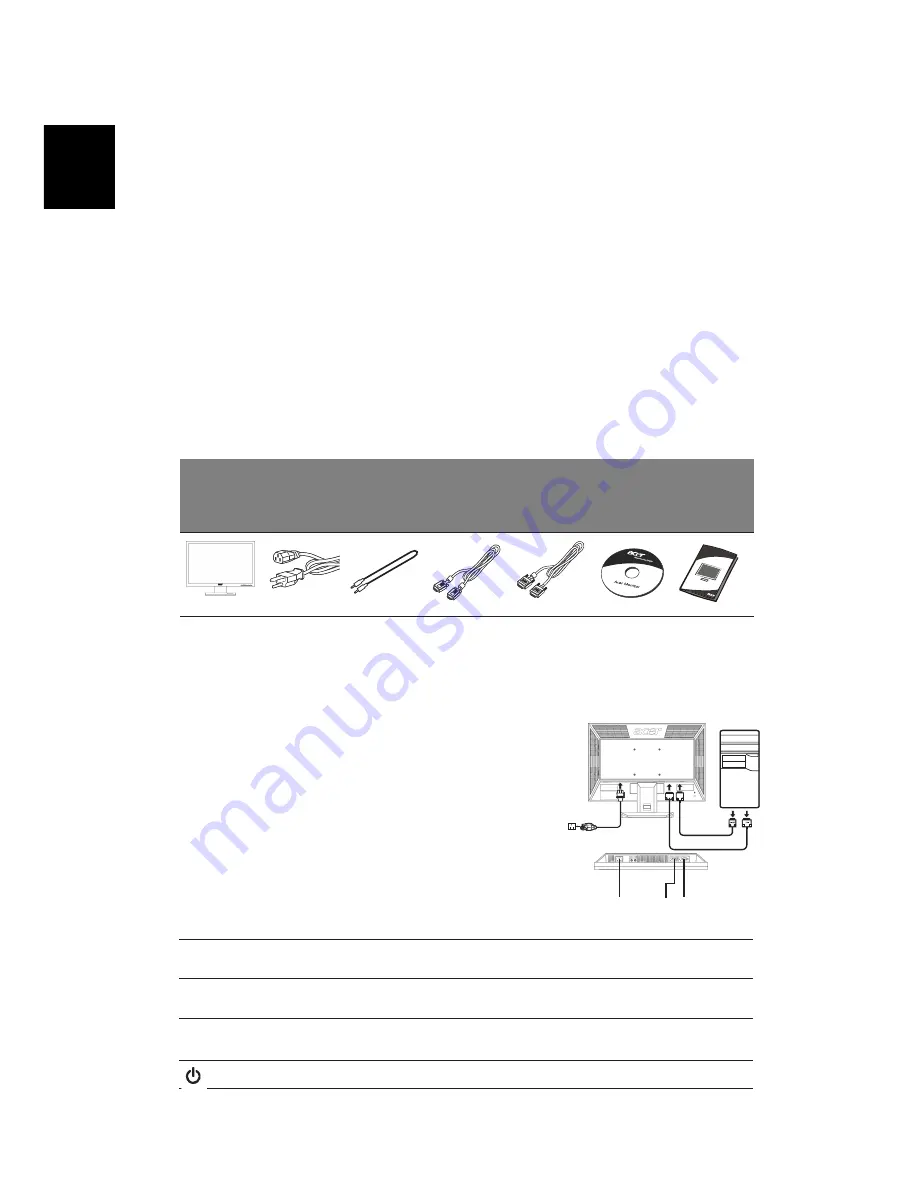
1
Acer LCD-Monitor - Kurzanleitung
Wichtige Sicherheitshinweise
Bitte lesen Sie die folgenden Anweisungen aufmerksam durch.
1
Reinigen des LCD-Monitors:
•
Schalten Sie den LCD-Monitor aus und ziehen Sie das Netzkabel aus der Steckdose.
•
Sprühen Sie eine milde Reinigungslösung auf ein Tuch und wischen Sie den Bildschirm
behutsam ab.
2
Stellen Sie den LCD-Monitor nicht in der Nähe eines Fensters auf. Wird der Monitor Regen,
Feuchtigkeit oder direkter Sonneneinstrahlung ausgesetzt, können schwere Schäden daran
auftreten.
3
Üben Sie keinen Druck auf den LCD-Bildschirm aus. Übermäßiger Druck kann zu dauernhaften
Schäden an der Anzeige führen.
4
Entfernen Sie nicht die Abdeckung und versuchen Sie nicht, dieses Gerät selbst zu reparieren.
Reparaturarbeiten jeglicher Art sollten nur von einem autorisierten Techniker vorgenommen
werden.
5
Lagern Sie den LCD-Monitor in einem Raum mit einer Temperatur zwischen -20º C und +60º C
(-4° und 140° F). Das Lagern des LCD-Monitors in Temperaturen außerhalb dieses Bereichs kann zu
dauerhaften Schäden am Gerät führen.
6
Schließen Sie den Monitor umgehend von der Stromversorgung ab und verständigen Sie einen
autorisierten Techniker, wenn einer der folgenden Umstände eintritt:
•
Das Signalkabel zwischen dem Monitor und dem PC ist ausgefranst oder beschädigt.
•
Auf den LCD-Monitor wurde Flüssigkeit verschüttet, oder der Monitor wurde Regen
ausgesetzt.
•
Das Gehäuse des LCD-Monitors wurde beschädigt.
Verpackungsinhalt
Befestigen des Monitors am Standfuß
1
Entfernen Sie den Monitorstandfuß aus der Verpackung und stellen Sie ihn auf eine stabile und
ebene Arbeitsfläche.
2
Entfernen Sie den Monitor aus der Verpackung.
3
Richten Sie die Freigabetaste an der Unterseite des Monitors mit dem entsprechenden Schlitz an der
Unterseite des Standfußes aus. Ein Klicken zeigt an, dass der Monitor sicher am Standfuß befestigt
wurde.
Anschließen des Monitors an einen Computer
1
Schalten Sie den Computer aus und ziehen Sie das Netzkabel
des Computers aus der Steckdose.
2
Schließen Sie das Signalkabel an die VGA- und/oder (optional)
an den DVI-D-Eingangsbuchse des Monitors und an die VGA-
und/oder (optional) an die DVI-D-Ausgangsbuchse der
Grafikkarte des Computers. Ziehen Sie die Schrauben am
Signalkabelstecker fest.
3
Optional: Schließen Sie das Audiokabel an die
Audioeingangsbuchse (AUDIO IN) des LCD-Monitors und an
die Line-Ausgangsbuchse am Computer an.
4
Schließen Sie das Netzkabel des Monitors an die Netzbuchse
an der Rückseite des Monitors an.
5
Schließen Sie das Netzkabel des Computers und des Monitors
an eine Steckdose in der Nähe an.
Externe Bedienelementes
LCD-Monitor Netzkabel
Audiokabel
(optional)
VGA-Kabel
DVI-Kabel
(nur bei
Modellen
mit zwei
Eingängen)
Benutzerh
andbuch
Kurzanleitung
Auto
Auto
Ist das OSD-Bildschirmmenü aktiv, drücken Sie Auto, um das Bildschirmmenü zu
verlassen. Ist das OSD-Bildschirmmenü nicht aktiv und Sie drücken Auto, passt der
Monitor automatisch Anzeigeposition, Fokus und Taktung optimal an.
</>
Minus / Plus Ist das OSD-Bildschirmmenü aktiv, drücken Sie die Minus- oder Plus-Taste, um
zwischen Menüoptionen zu wechseln. Ist das OSD-Bildschirmmenü nicht aktiv,
drücken Sie die Minus- oder Plus-Taste, um die Lautstärke zu regeln. (Optional)
Menu
OSD-
Bildschirmfu
nktionen
Drücken Sie auf diese Taste, um das OSD-Bildschirmmenü aufzurufen. Drücken Sie
die Taste erneut, um im Menü eine Auswahl zu treffen.
Ein-/Aus-
Taste
Schaltet den Monitor ein oder aus. Blau zeigt an, dass der Monitor eingeschaltet
ist. Gelb steht für den Bereitschafts-/Energiesparmodus.
2
1-1
1-1
1-2
1-2
2
Deu
tsch
Содержание V193W - bm - 19" LCD Monitor
Страница 80: ......









































